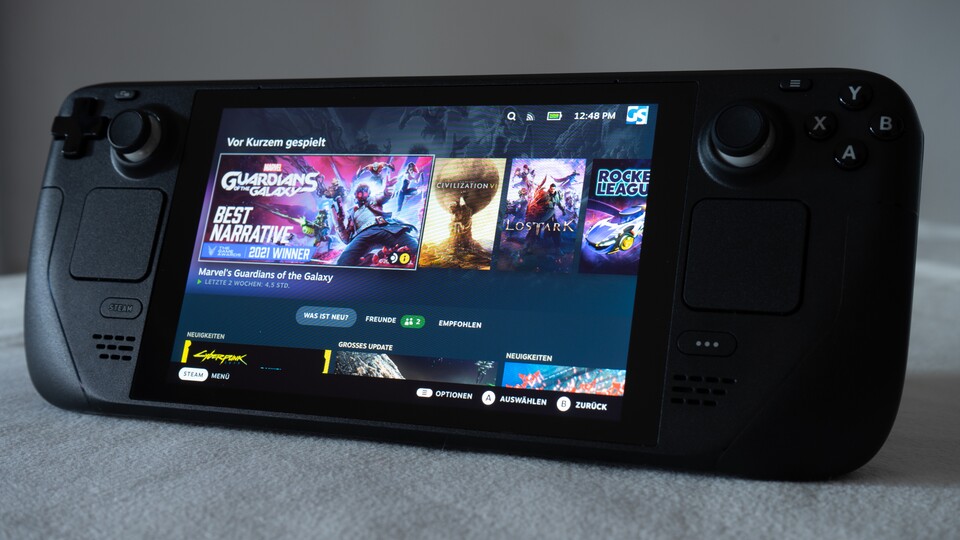
Zusammenfassung: Valve gelingt mit dem Steam Deck eine Handheld-Erfahrung für PC-Spiele, die in Sachen Leistung, Bedienung und Benutzeroberfläche bislang unerreicht ist. Allerdings funktionieren nicht alle Spiele gleich gut auf dem Steam Deck und es gibt Wermutstropfen wie die Teils langen Ladezeiten, den hörbaren Lüfter und die nicht immer im Vorfeld klar zu beantwortende Frage der Kompatibilität von Spielen. Das Steam Deck wird in Zukunft dennoch sicher viele PC-Spieler sehr glücklich machen - mit dem großen Haken, dass es aufgrund der vorerst geringen Bestände lange dauern kann, an eines zu kommen.
- Vergleichsweise hohe Leistung auf kleinem Raum
- Tolle Spielerfahrung möglich (v.a. in Rennspielen und Third-Person-Titeln)
- Gute Handhabung und Bedienelemente
- Beachtliche Akkulaufzeit mit entsprechenden Einstellungen
- Intuitive Benutzeroberfläche
- Erstaunlich gute Lautsprecher
- Nicht alle Spiele gut mit dem Steam Deck bedienbar (v.a. Strategiespiele und Ego-Shooter)
- Software noch nicht ganz ausgereift
- Bislang keine Voreinstellungen speziell für das Steam Deck vorhanden
- Lüfter hörbar
- Ladezeiten teils recht lang
- Manche Tasten nicht optimal erreichbar (Steam-Taste, Button für Schnelleinstellungen)
Kennt ihr das, wenn ihr euch so sehr auf etwas freut, etwas so sehr herbeisehnt, dass es am Ende eigentlich nur an euren Erwartungen scheitern kann? Cyberpunk 2077 zum Beispiel? Eine Pizza vom Lieferservice? Das Treffen mit der oder dem Ex?
So in etwa ist es mir mit dem Steam Deck ergangen. Was hab ich mich in den letzten Wochen und Monaten darauf gefreut. Ich konnte es kaum erwarten, den Handheld gewordenen Traum endlich in Händen zu halten. Wie oft habe ich mir ausgemalt, wie schön es wohl sein würde. In meiner Vorstellung konnte ich einfach alles genauso spielen wie am großen High-End-Rechner mit 4K-Bildschirm, nur eben in klein und handlich.
Als ich das Steam Deck dann endlich auspacken und einschalten durfte, war es zum Teil auch so. Doch schon nach kurzer Zeit machte sich Ernüchterung breit, fast sogar Enttäuschung. Warum ich mich am Ende dann doch noch in das Steam Deck verliebt und der Meinung bin, dass es jeder PC-Spieler es einmal ausprobiert haben sollte, erfahrt ihr in diesem Test.
Schnell-Navigation:
- Wie zugänglich ist die Benutzeroberfläche?
- Wie gut spielt es sich mit dem Steam Deck?
- Wie gut liegt das Steam Deck in der Hand?
- Wie gut ist das Display?
- Wie gut klingt das Steam Deck?
- Ist der Lüfter zu laut?
- Wie lange hält der Akku?
- Lohnt sich eine SD-Karte als Speichererweiterung?
- Steam Deck am Fernseher?
- Fazit der Redaktion
Versionen und Lieferbarkeit
Es gibt das Steam Deck in drei unterschiedlich teuren Varianten, die sich beim Speicher und der Ausstattung unterscheiden:
- 419 Euro: 64 GByte eMMC-Speicher mit Tragetasche
- 549 Euro: 256 GByte NVMe-Speicher, Tragetasche und Profil-Extras
- 679 Euro: 512 GByte NVMe-Speicher, entspiegeltes Display, Tragetasche und mehr Profil-Extras
Ich habe das Modell mit dem größten Speicher und dem entspiegelten Display etwa zwei Wochen lang ausführlich testen können. Wenn ihr selbst ein Steam Deck testen wollt und noch keine (Vor-)Bestellung aufgegeben habt, müsst ihr euch aufgrund von hoher Nachfrage und vermutlich auch überschaubaren Beständen aber lange gedulden.
Der Verkauf läuft nur über Valve selbst. Auf der Shop-Seite heißt es aktuell, dass neue Bestellungen voraussichtlich nach dem 2. Quartal 2022
möglich sind.

16:58
Steam Deck im Test: Eine komplizierte Liebe
Wie zugänglich ist die Benutzeroberfläche?
Das Erste, was ich direkt nach dem Start des Steam Deck sehe, ist die Benutzeroberfläche. Ehrlich gesagt, wusste ich im Vorfeld nicht genau, was mich da erwarten würde. Der Big-Picture-Modus vielleicht, wie es ihn in Steam schon lange gibt? Oder eine normale Desktop-Umgebung, von der aus ich Steam starte, ganz so wie auch unter Windows?
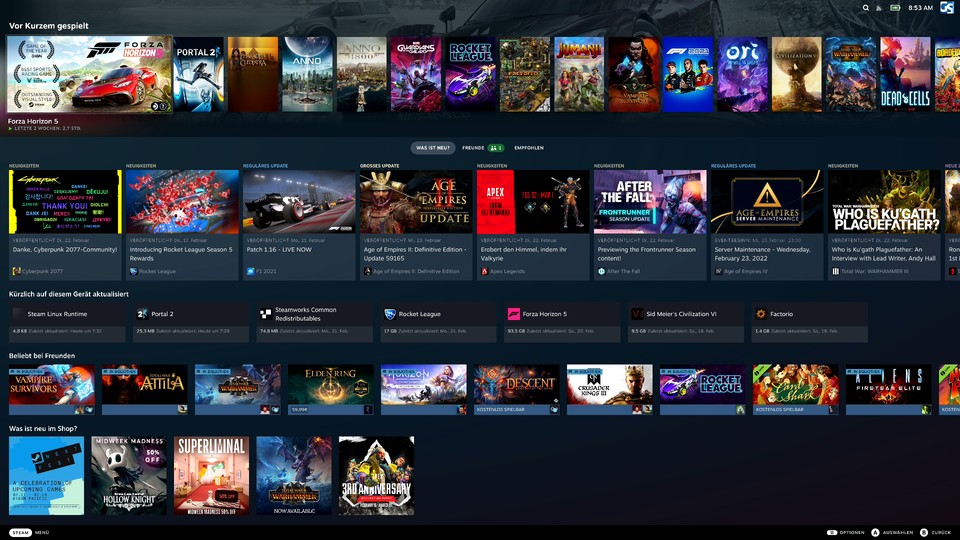
Doch weit gefehlt. Valve hat die Benutzeroberfläche grundlegend neu entwickelt. Ich merke zwar sofort, dass es sich um Steam handelt, aber es hat eigentlich nichts mit dem Desktop-Client gemein. Vielmehr erinnert es an die Designsprache von Xbox und PlayStation.
Ich schalte das Gerät an und lande nach einmaliger Anmeldung bei Steam direkt in der eigenen Spielesammlung. Alles ist sehr intuitiv angelegt und es dauert daher nur einen kurzen Moment bis ich mich angepasst habe und mühelos dahin navigieren kann, wohin ich will.
Das nimmt auch direkt die Antwort auf eine drängende Frage vorweg. Nein, mit Linux müsst ihr euch nicht auskennen, um mit dem Steam Deck zurechtzukommen. Im Normalfall habt ihr mit dem grundlegenden System Steam OS, das auf der Linux-Distribution Arch basiert, nämlich gar nichts zu tun.
Es gibt zwar die Möglichkeit, in den Desktop-Modus zu wechseln, aber wenn ihr nicht gerade Freude daran habt, das System zu erforschen und eventuell daran herum zu schrauben, gibt es eigentlich keinen Grund, das zu tun.
Alles was für das Spielen wichtig ist, lässt sich aus der Benutzeroberfläche heraus einstellen. Dort finden sich etwa die Settings für die Helligkeit des Displays, für die Audioausgabe am Steam Deck selbst, oder auch an einem via Bluetooth oder Klinke angeschlossenen Kopfhörer, für einen oder mehrere Controller und vieles mehr. Der Steam-Shop ist ebenso in die Benutzeroberfläche integriert, das dürfte aber niemanden sonderlich überraschen.
Die Einstellung sind dabei ganz bequem via die Steam-Taste zu erreichen, die sich unterhalb des Trackpads und oberhalb des Lautsprechers auf der linken Seite des Bilschirms befindet:
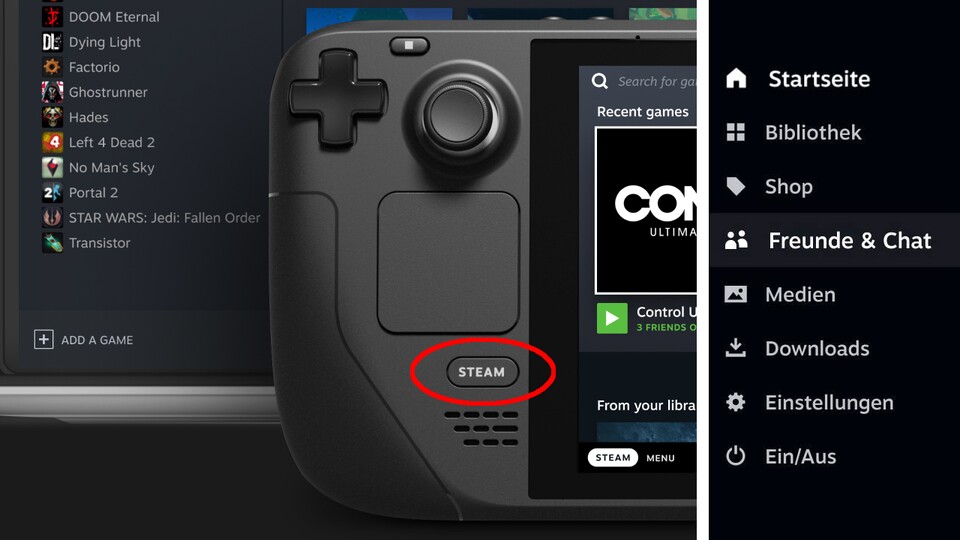
An dieser Stelle aber auch gleich eine kleine Kritik: Besonders bei Dunkelheit tue ich mich schwer, sowohl den Steam-Button auf der linken als auch den Schnelleinstellungs-Button auf der rechten Seite des Displays zu ertasten. Oftmals drücke ich dann aus versehen das Trackpad, das sich recht ähnlich anfühlt.
Apropos Schnelleinstellungen: Dort finden sich in fünf unterschiedlichen Menüpunkten die wichtigsten Settings wie im Bild unten zu sehen. Helligkeit und Lautstärke sowie Vibrationen und Steam-Haptik lassen sich hier regulieren, an- und ausschalten. Außerdem könnt ihr dort mit Freunden in Aktion treten, Diganosedaten einsehen und noch viel wichtiger: gegebenenfalls die Akkulaufzeit mithilfe von Performance-Einstellungen den Umständen anpassen und verlängern.

Unter anderem lässt sich dort auch das Leistungs-Overlay aktivieren, das die Auslastung von CPU und GPU, den Akkustand und die Bildrate in verschiedenen Detailstufen anzeigt. Auf Level 1 gibt es die grundlegendsten Informationen, auf Level 3 werden zusätzlich die Taktraten der einzelnen Prozessorkerne und -Threads sowie die des Grafikchips angegeben. Dazu Temperaturen, Leistungsaufnahmen, Speicher- und Videospeicherauslastung.
Oberhalb des rechten Analogsticks ist außerdem eine Menütaste angebracht. Damit gelangt ihr in die Eigenschaften eines Spiels, wo zum Beispiel Startoptionen festgelegt, Einstellungen für die Sprache, für Updates und vieles mehr vorgenommen werden können. Der Steam-Workshop mit all seinen Modifikationen lässt sich hieraus ebenfalls aufrufen.







Nur angemeldete Benutzer können kommentieren und bewerten.
Dein Kommentar wurde nicht gespeichert. Dies kann folgende Ursachen haben:
1. Der Kommentar ist länger als 4000 Zeichen.
2. Du hast versucht, einen Kommentar innerhalb der 10-Sekunden-Schreibsperre zu senden.
3. Dein Kommentar wurde als Spam identifiziert. Bitte beachte unsere Richtlinien zum Erstellen von Kommentaren.
4. Du verfügst nicht über die nötigen Schreibrechte bzw. wurdest gebannt.
Bei Fragen oder Problemen nutze bitte das Kontakt-Formular.
Nur angemeldete Benutzer können kommentieren und bewerten.
Nur angemeldete Plus-Mitglieder können Plus-Inhalte kommentieren und bewerten.